Windows10 22H2 19045.5965 X64 專業(yè)版是微軟針對企業(yè)用戶、開發(fā)者及高級個人用戶推出的穩(wěn)定版操作系統(tǒng),集成了企業(yè)級安全防護(hù)(如BitLocker加密、Windows Defender ATP)、高效生產(chǎn)力工具(任務(wù)欄拖放、標(biāo)簽頁文件資源管理器)及開發(fā)者友好特性(WSL 2支持GPU加速、Windows Terminal預(yù)裝)。該版本在兼容性上表現(xiàn)優(yōu)異,支持傳統(tǒng)Win32應(yīng)用(如AutoCAD、Photoshop)與現(xiàn)代UWP應(yīng)用并行運行,同時通過累積更新修復(fù)漏洞、優(yōu)化性能,確保系統(tǒng)長期穩(wěn)定。接下來就讓華軍小編為大家解答一下Windows10 22H2 19045.5965 X64 專業(yè)版怎么安裝以及Windows10 22H2 19045.5965 X64 專業(yè)版安裝的方法吧!
一、準(zhǔn)備階段
?下載ISO鏡像文件?:下載Windows 10 22H2的官方ISO鏡像文件,確保下載的是64位版本。
?準(zhǔn)備U盤?:插入一個容量至少為8GB的U盤,并確保其上沒有重要數(shù)據(jù),因為制作過程將格式化U盤。
?制作U盤啟動盤?:
下載并安裝一個可靠的U盤啟動盤制作工具,如Rufus、UltraISO或微軟官方的Media Creation Tool。

打開U盤啟動盤制作工具,選擇已插入的U盤作為目標(biāo)設(shè)備。
瀏覽并選擇下載的Windows 10 22H2 ISO鏡像文件。
點擊“開始”或“寫入”按鈕,工具將開始將鏡像文件寫入U盤。此過程可能需要幾分鐘時間,請耐心等待。當(dāng)工具提示制作完成時,可以安全地移除U盤。

二、安裝階段
?設(shè)置啟動順序?:
將制作好的U盤啟動盤插入需要安裝Windows 10 22H2的計算機(jī)。
重啟電腦,并在啟動時按下相應(yīng)的快捷鍵(如F2、F12、Del等,具體取決于計算機(jī)品牌和型號)進(jìn)入BIOS或UEFI設(shè)置界面。
在BIOS或UEFI設(shè)置界面中,找到“啟動順序”或“Boot Order”選項,將U盤設(shè)置為第一啟動項。

保存BIOS或UEFI設(shè)置并重啟電腦。
?進(jìn)入安裝界面?:此時,計算機(jī)將從U盤啟動并進(jìn)入Windows 10安裝界面。在安裝界面中,選擇語言、時間和貨幣格式等選項,然后點擊“下一步”。
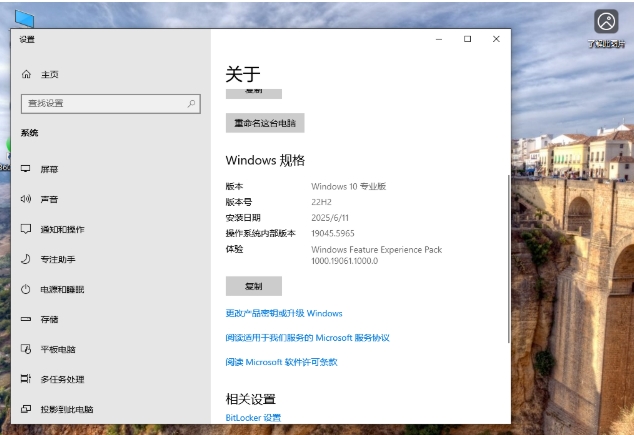
?開始安裝?:
點擊“現(xiàn)在安裝”按鈕,接受許可條款。
選擇“自定義:僅安裝Windows(高級)”選項,然后選中要安裝系統(tǒng)的分區(qū)(注意備份重要數(shù)據(jù))。
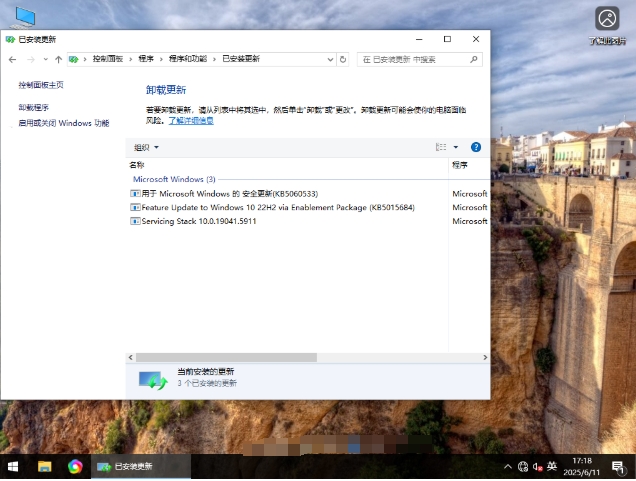
點擊“下一步”開始安裝。
?等待安裝完成?:安裝過程中,計算機(jī)可能會重啟多次,請耐心等待。當(dāng)安裝完成后,計算機(jī)將進(jìn)入初始設(shè)置界面。
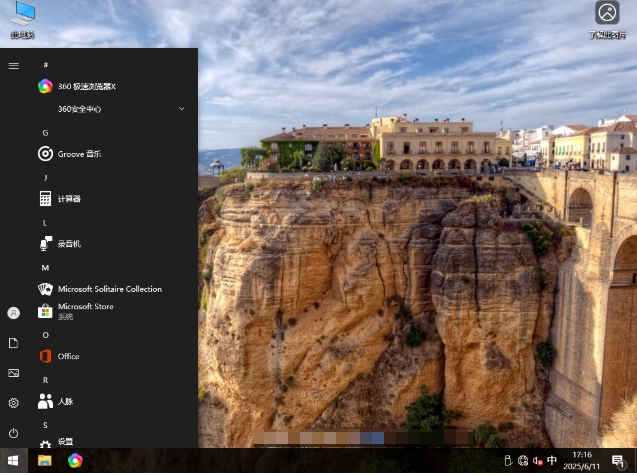
三、配置階段
?設(shè)置賬戶?:根據(jù)提示創(chuàng)建用戶賬戶并設(shè)置密碼。
?網(wǎng)絡(luò)連接?:連接網(wǎng)絡(luò)后,可以通過Windows Update安裝最新補丁和驅(qū)動。
?其他設(shè)置?:根據(jù)需求設(shè)置地區(qū)、語言、鍵盤布局等選項。
以上就是華軍小編為您整理的Windows10 22H2 19045.5965 X64 專業(yè)版怎么安裝以及Windows10 22H2 19045.5965 X64 專業(yè)版安裝的方法啦,希望能幫到您!
 Win11專業(yè)版和專業(yè)工作站版有什么區(qū)別-專業(yè)版和專業(yè)工作站版的區(qū)別
Win11專業(yè)版和專業(yè)工作站版有什么區(qū)別-專業(yè)版和專業(yè)工作站版的區(qū)別
 筆記本專用 Ghost Win10 64位 通用專業(yè)版怎么安裝-筆記本專用 Ghost Win10 64位 通用專業(yè)版安裝的方法
筆記本專用 Ghost Win10 64位 通用專業(yè)版怎么安裝-筆記本專用 Ghost Win10 64位 通用專業(yè)版安裝的方法
 Ghost Windows 10 64位 系統(tǒng)世界純凈版怎么安裝?-Ghost Windows 10 64位 系統(tǒng)世界純凈版安裝的方法
Ghost Windows 10 64位 系統(tǒng)世界純凈版怎么安裝?-Ghost Windows 10 64位 系統(tǒng)世界純凈版安裝的方法
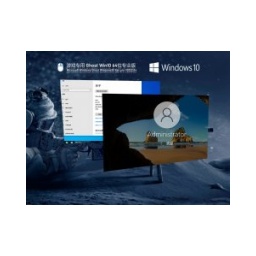 游戲?qū)S?Win10 64位 純凈專業(yè)版怎么安裝-游戲?qū)S?Win10 64位 純凈專業(yè)版安裝的方法
游戲?qū)S?Win10 64位 純凈專業(yè)版怎么安裝-游戲?qū)S?Win10 64位 純凈專業(yè)版安裝的方法
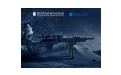 游戲?qū)S?Ghost Win10 64位 極速優(yōu)化正式版怎么安裝-游戲?qū)S?Ghost Win10 64位 極速優(yōu)化正式版安裝的方法
游戲?qū)S?Ghost Win10 64位 極速優(yōu)化正式版怎么安裝-游戲?qū)S?Ghost Win10 64位 極速優(yōu)化正式版安裝的方法